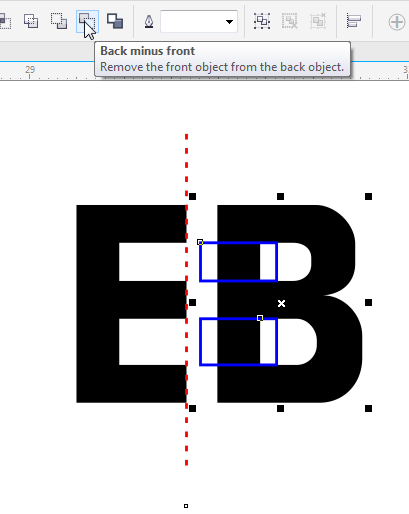Ada pertanyaan beberapa waktu yang lalu di Komutitas Pengguna CorelDRAW Indonesia tentang cara membuat logo dengan memodifikasi objek teks, gambarnya seperti dibawah ini:
sumber gambar: Logo Design Love
Cara buatnya langsung simak tutorial dibawah ini:
1. Ketik dua huruf 'EB' dan pencet Ctrl+K (Break Apart) dan Ctrl+Q (Convert to Curves) penjelasannya lihat disini dan disini!
2. Modifikasi objek Teks yang sudah di konversi ke kurva (vector)
3. Buat objek baru yaitu kotak yang warna biru itu, dan sekesi dengan huruf 'E' kemudian pada Property bar pencet tombol Back minus front untuk memotong bagian didalam objek kotak
4. Hasilnya seperti gambar dibawah ini
5. Lakukan langkah seperti step 3
6. Hasilnya seperti gambar dibawah ini
7. Seleksi huruf 'B' yang sudah dimodifikasi dan geser atau pindah (move) ke kiri menempel huruf 'E'
8. Arahkan mouse pada tanda panah
9. Geser ke dalam atau ke kiri untuk mengecilkan objek
10. Klik ganda pada objek sehingga tanda navigasi menjadi simbol panah, arahkan mouse pada tanda yang aku beri panah
11. Dan geser keatas seperti gambar dibawah ini
12. Hasilnya akan seperti gambar dibawah ini
13. Selanjutnya seleksi kedua objek dan pada Property bar pencet tombol Weld, sehingga objek akan gabung menjadi satu.
14. Selesai .... hasilnya seperti gambar dibawah ini, kelihataanya sepele tapi sulit kalau ora mudeng.. 👀
Demikian tutorial singkat ini, semoga bermanfaat.
sumber gambar: Hampus Jageland